Οι χρήστες qBittorrent στο Reddit ανέφεραν ότι το πρόγραμμα-πελάτης torrent δεν μπορεί να πραγματοποιήσει λήψη αρχείων, μερικές φορές ο υπολογιστής-πελάτης δεν ανοίγει κ.λπ. Εάν αντιμετωπίζατε το ίδιο πρόβλημα, δείτε τι μπορείτε να κάνετε για να το διορθώσετε.
Το περιεχόμενο αυτού του σεναρίου δημιουργείται αυστηρά για εκπαιδευτικούς σκοπούς. Η χρήση γίνεται με δική σας ευθύνη.
1. Επανεκκινήστε τον υπολογιστή σας με Windows 11
Εάν η τελευταία ενημέρωση των Windows 11 έχει μόλις εγκατασταθεί, θα πρέπει να επανεκκινήσετε τον υπολογιστή σας. Η επανεκκίνηση είναι σημαντική μετά την εγκατάσταση μιας ενημερωμένης έκδοσης, επειδή γίνεται πολλή δουλειά οριστικοποίησης στο παρασκήνιο.
Εάν δεν έχετε επανεκκινήσει τον υπολογιστή σας μετά την εγκατάσταση της πιο πρόσφατης ενημέρωσης, επανεκκινήστε τον και, στη συνέχεια, δοκιμάστε να κάνετε λήψη αρχείων από το qBittorrent.
2. Τερματίστε την εργασία qBittorrent από τη Διαχείριση εργασιών

Το επόμενο καλύτερο πράγμα που μπορείτε να κάνετε είναι να τερματίσετε όλες τις διαδικασίες του qBittorrent στο παρασκήνιο. Αυτό θα διασφαλίσει ότι οι υπηρεσίες που εκτελούνται από το qBittorrent είναι απαλλαγμένες από σφάλματα και δυσλειτουργίες.
Ανοίξτε τη Διαχείριση εργασιών στον υπολογιστή σας με Windows 11 και βρείτε τη διαδικασία qBittorrent. Μόλις το βρείτε, κάντε δεξί κλικ πάνω του και επιλέξτε Τέλος εργασίας.
3. Απενεργοποιήστε το VPN

Είναι πιθανό ο διακομιστής VPN στον οποίο είστε συνδεδεμένος να είναι υπερπλήρης, γεγονός που οδηγεί σε χαμηλή ταχύτητα λήψης ή σε αδυναμία εκκίνησης της λήψης.
Αν και δεν είναι καλή ιδέα να απενεργοποιήσετε το VPN ενώ κάνετε torrent, μπορείτε να το κάνετε προσωρινά για να διορθώσετε το πρόβλημα.
Εάν δεν μπορείτε να απενεργοποιήσετε το VPN, μεταβείτε σε διαφορετική τοποθεσία διακομιστή και ελέγξτε εάν ο πελάτης torrent ξεκινά τη λήψη των αρχείων.
4. Επιλέξτε τη διεπαφή δικτύου στις ρυθμίσεις qBittorrent
Οι ενημερώσεις των Windows 11 ενδέχεται να έχουν διαγράψει τις ρυθμίσεις διεπαφής δικτύου στον υπολογιστή-πελάτη qBittorrent. Έτσι, μπορείτε να δοκιμάσετε να επιλέξετε τη σύνδεση δικτύου σας από τις ρυθμίσεις διεπαφής δικτύου του πελάτη. Εδώ είναι τι πρέπει να κάνετε.
1. Εκκινήστε το πρόγραμμα-πελάτη qBittorrent στον υπολογιστή σας.
2. Όταν ανοίξει ο πελάτης, μεταβείτε στα Εργαλεία > Επιλογές .

3. Μεταβείτε στην ενότητα Για προχωρημένους στην αριστερή πλευρά.

4. Στα δεξιά, κάντε κλικ στο αναπτυσσόμενο μενού δίπλα στη Διασύνδεση δικτύου και επιλέξτε τον τρέχοντα προσαρμογέα δικτύου σας .

5. Εάν διαθέτετε VPN, επιλέξτε τον προσαρμογέα δικτύου VPN στη διεπαφή δικτύου.
5. Λίστα λευκών qBittorrent στο τείχος προστασίας του Windows Defender
Μετά την ενημέρωση των Windows 11, πρέπει να προσθέσετε το qBittorrent στη λίστα εξαιρέσεων στο τείχος προστασίας του Defender. Εδώ είναι τι πρέπει να κάνετε.
1. Πληκτρολογήστε Τείχος προστασίας στην Αναζήτηση των Windows 11. Ανοίξτε την εφαρμογή Τείχος προστασίας του Windows Defender από τη λίστα με τα καλύτερα αποτελέσματα αντιστοίχισης.

2. Όταν ανοίξει η εφαρμογή, κάντε κλικ στο Να επιτρέπεται μια εφαρμογή ή δυνατότητα μέσω του τείχους προστασίας του Windows Defender στην αριστερή πλευρά.

3. Στην επόμενη οθόνη, κάντε κλικ στο Change Settings .

4. Επιλέξτε το πλαίσιο ελέγχου Ιδιωτικό και Δημόσιο για qBittorrent και κάντε κλικ στο OK .

6. Απεγκαταστήστε και εκτελέστε το qBittorrent Installer ως Διαχειριστής
Εάν το πρόβλημα εξακολουθεί να μην έχει επιλυθεί, πρέπει να απεγκαταστήσετε το πρόγραμμα-πελάτη qBittorrent και να εκτελέσετε ξανά το πρόγραμμα εγκατάστασης, αλλά με δικαιώματα διαχειριστή. Εδώ είναι τι πρέπει να κάνετε.
- Ανοίξτε τον Πίνακα Ελέγχου στον υπολογιστή σας με Windows 11.
- Όταν ανοίξει ο Πίνακας Ελέγχου, βρείτε και απεγκαταστήστε το πρόγραμμα-πελάτη qBittorrent.
- Αφού απεγκατασταθεί, κάντε δεξί κλικ στο αρχείο εγκατάστασης qBittorrent και επιλέξτε Εκτέλεση ως διαχειριστής.
- Τώρα ακολουθήστε τις οδηγίες που εμφανίζονται στην οθόνη για να ολοκληρώσετε τη διαδικασία εγκατάστασης.
qBittorrent Ιστορικό Λήψης – Πώς να το ελέγξετε
7. Μετάβαση σε διαφορετικό πρόγραμμα-πελάτη torrent
Παρόλο που το qBittorrent είναι ο καλύτερος διαθέσιμος πελάτης torrent τώρα, έχετε ακόμα μια χούφτα άλλες επιλογές.
Εάν το qBittorrent δεν λειτουργεί με το Windows 11 Build, μπορείτε να δοκιμάσετε να κάνετε λήψη των αρχείων σας από άλλους πελάτες torrent, όπως το uTorrent ή το BitTorrent.
Έχουμε ήδη μοιραστεί μια λίστα με τους καλύτερους πελάτες torrent για υπολογιστή. Φροντίστε να διαβάσετε αυτό το άρθρο και να επιλέξετε την εφαρμογή που ταιριάζει καλύτερα στις ανάγκες σας.
- Διαβάστε επίσης: iDope Proxy Lists / Mirror & Alternatives (Λειτουργεί)
Αυτές είναι μερικές απλές μέθοδοι για να διορθώσετε το qBittorrent να μην λειτουργεί μετά την ενημέρωση των Windows 11. Ενημερώστε μας εάν χρειάζεστε περισσότερη βοήθεια σε αυτό το θέμα στα σχόλια. Επίσης, αν σας φανεί χρήσιμος αυτός ο οδηγός, μην ξεχάσετε να τον μοιραστείτε με τους φίλους σας.

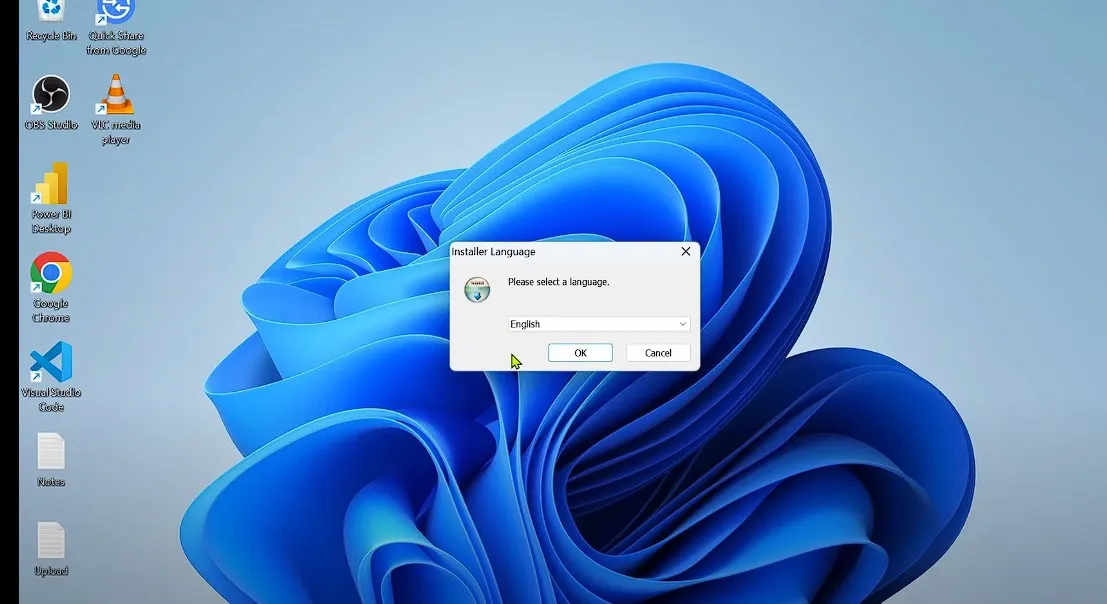


![12 καλύτερες εναλλακτικές λύσεις Vuze για Android το 2023 [Best Torrent Clients] 14 εναλλακτικές λύσεις Vuze](https://directvortex.gr/wp-content/uploads/2023/10/12-καλύτερες-εναλλακτικές-λύσεις-Vuze-για-Android-το-2023-Best.jpg)